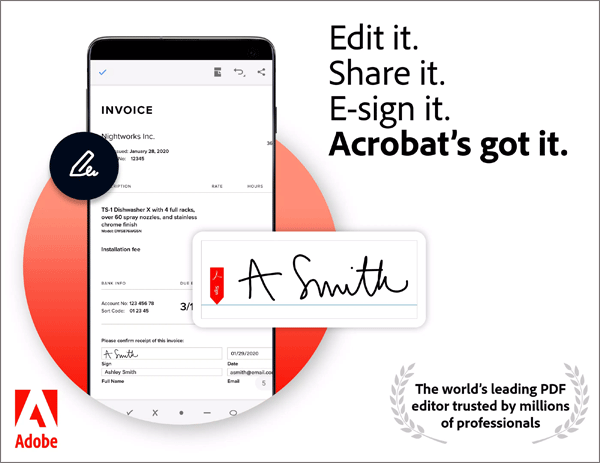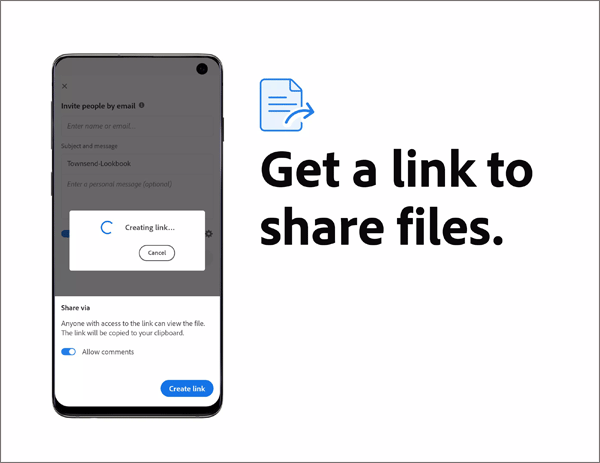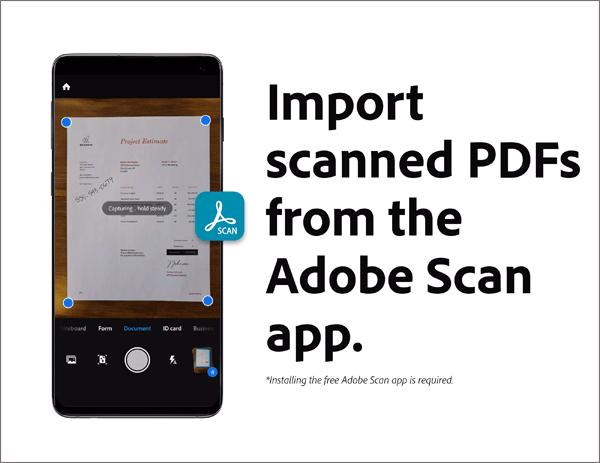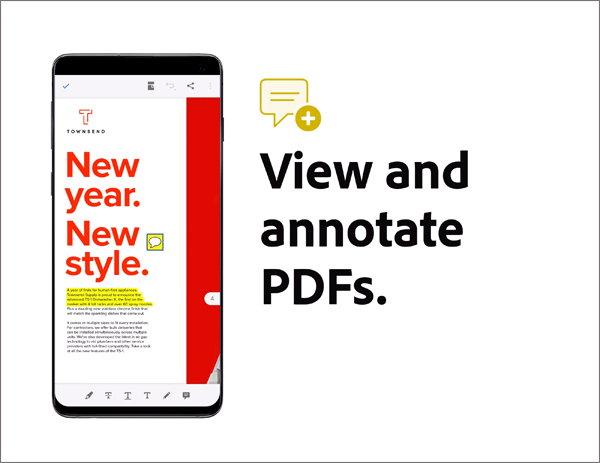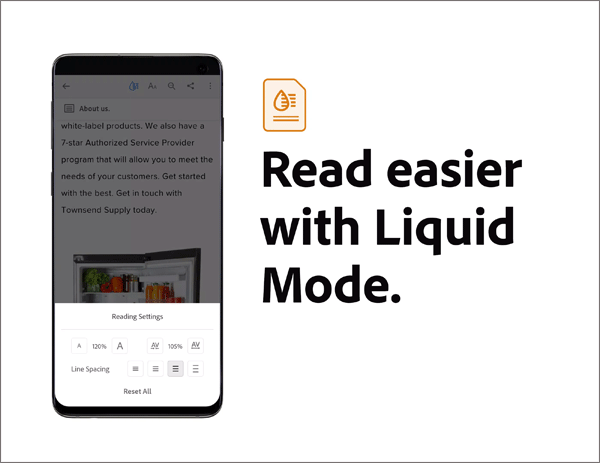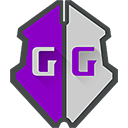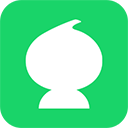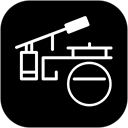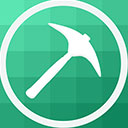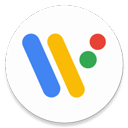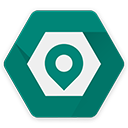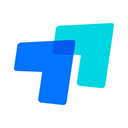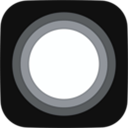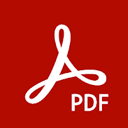
adobe reader pdf
- 类型:系统工具
- 版本:v25.4.1.38544
- 大小:142.82M
- 厂商:Adobe
- 更新:
- 官网:http://www.adobe.com/cn/
- 语言:简体中文
- 状态:已上线
- 平台: / Android / iOS
- 系统:需要支持Android系统5.2以上
- 包名:com.adobe.reader
- MD5:8253e605c4a9690e52e4ef1ea367f643
- 权限说明:查看
- 隐私说明:查看
dobe reader pdf手机版是个免费的PDF阅读器应用软件,这是最值得信赖的PDF查看器,使用它就可以手机上阅读pdf格式的文件,随时能够联机存储文件,何时何地都可以阅读PDF文件,方便用户创建与管理的工作,通过扫描纸质文档变成电子版,还可以添加批注和电子签名。
dobe reader pdf手机版使用说明
1、下载本站文件安装后打开Adobe Acrobat Reader手机版,软件提示登录,如果需要用上高级功能,注册登录即可,如果只是需要查阅PDF,无需登录,点击右上角的X跳过登录即可。
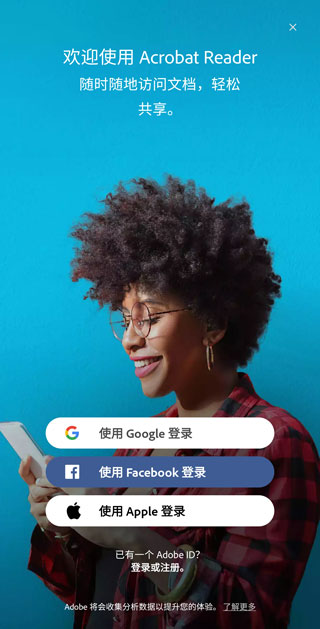
2、点击底部文件,打开你需要编辑的PDF文件,可以通过云盘或者本地方式打开;
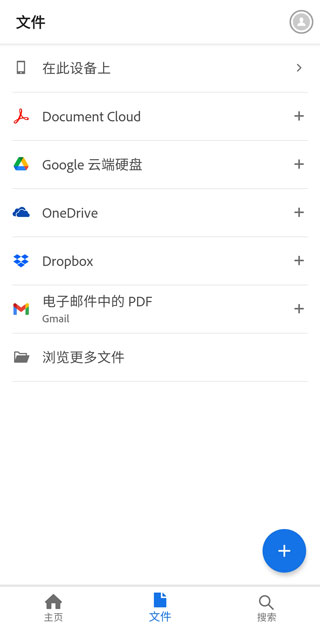
3、打开文件后,点击右下角的编辑图标,即可对文件进行注释,填写或签名,带星号的就是高级功能,需要订阅Adobe Acrobat才能使用。
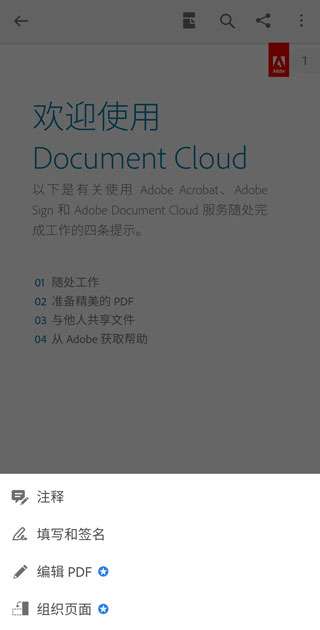
4、点击右上角的菜单按钮,可以查看更多功能,也可以对文件进行打印,或者添加书签。
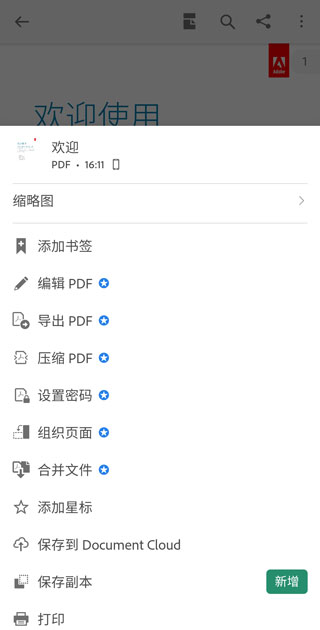
怎么添加文本及手绘
1、首先点按界面上方的本地,然后找到需要的pdf文件,点按该文件。
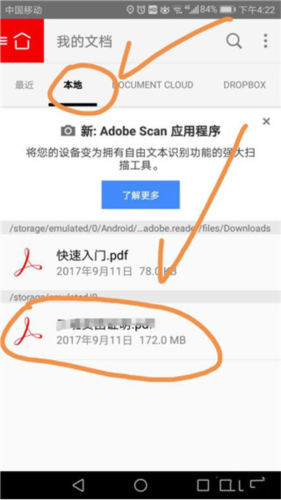
2、在pdf文件中找到某处需要添加标注的位置,点按该位置,会弹出菜单,包含备注、文本、手绘。
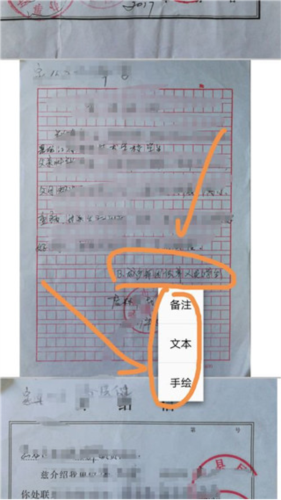
3、如果点按手绘,在下方弹出的菜单中选择线形颜色,线型粗细,选中某种颜色和粗细。
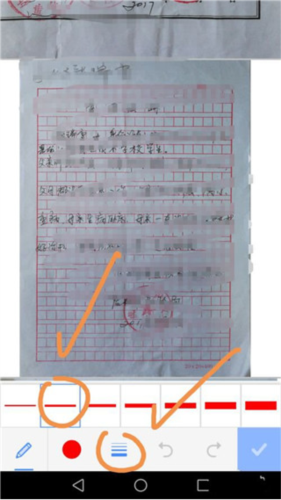
4、之后在需要标注的位置拖动屏幕画出一个圈,如下图所示,然后点按界面下方的对号标志。
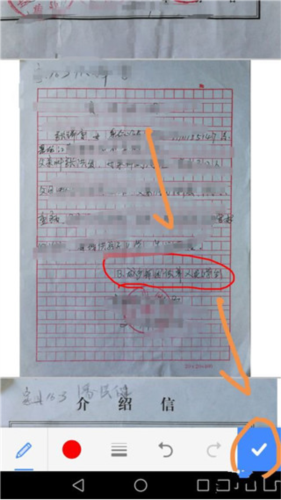
5、如果在第三步选择了备注,会弹出输入备注文本的界面,输入备注文本,然后点按对号。
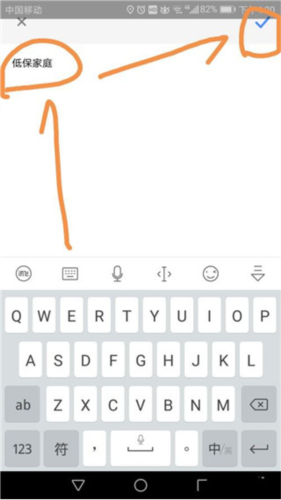
6、点按完备注文本对号后,备注就显示在添加的位置了。
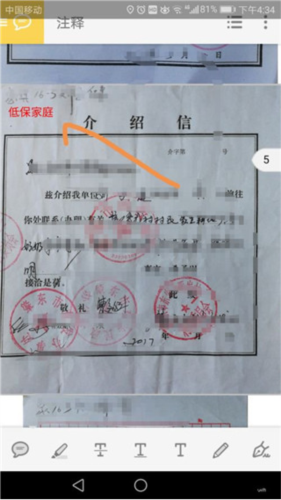
adobe reader pdf手机版常用操作
1、在平板电脑或智能手机上查看的 PDF 添加注释
您可以通过添加附注,或者通过高亮、删划线和下划线批注工具进行注释。还可以使用手画线绘图工具来标记内容。完成操作后,可以从移动设备通过电子邮件发送标注的文件。
2、创建 PDF 文件
通过付费订阅,您可以使用该移动设备应用程序将 Microsoft Office 和图像文件转换为 PDF。
3、将 PDF 文件导出为可编辑的 Office 文档
通过付费订阅,您可以将 PDF 文件转换为可编辑的 word、Excel、PowerPoint 或 RTF 文件。
4、填写完表单之后,保存表单
您可以在 Android 或 iOS 设备上填写、保存和发送可填写的 PDF 表单。还可以通过手指使用“油墨签名”工具签名 PDF 表单。
如果您处理的是纸质表单或未针对表单填写进行优化的 PDF 表单,则应考虑同时下载 Adobe Fill & Sign 移动设备应用程序。此应用程序允许您打开 PDF 表单或表单照片,然后使用个人自动填写收藏中的可重复使用文本(如您的姓名、地址或电话号码)快速填写表单。您可以单独使用 Fill & Sign 应用程序,也可以在适用于移动设备的 Adobe Acrobat Reader 中操作时结合使用该应用程序。
5、以电子方式为文档签名
您只需通过手指即可使用“油墨签名”签名 PDF 文件。
如果需要频繁签名文档或填写大量表单,则应考虑下载 Adobe Fill & Sign 移动设备应用程序。该应用程序允许您使用个人自动填写收藏中的可重复使用文本,进而实现更加快速地填写、签名和发送表单。您还可以通过键入或绘制您的签名,或者使用图像来签名表单。您可以单独使用 Fill & Sign 应用程序,也可以在 Adobe Acrobat Reader 移动应用程序中操作时结合使用该应用程序。
如果您的业务流程需要收集其他人的签名,则应考虑订阅 Acrobat Pro DC,然后下载 Adobe Sign 移动应用程序。通过该应用程序,您可以在满足企业级安全性和规范性要求的同时,从您的计算机、浏览器或移动设备请求其他用户的签名、跟踪整个流程和管理已签名文档。
6、打开受口令保护的和加密的文件
Acrobat Reader 移动应用程序支持最高等级的 PDF 加密 AES-256,可让您查看受口令保护的和加密的 PDF 文件。
adobe reader pdf手机版常见问题
1、Acrobat Reader 移动应用程序与以前的版本有何区别?
适用于移动设备的 Acrobat Reader 是新一代 Adobe Reader 移动应用程序,它将您的移动设备转变为重要的业务工具。就像桌面上的 Reader 一样,适用于移动设备的 Acrobat Reader 也是一款免费的软件,在 PDF 的查看和交互方面持续提供业内最可靠的移动体验。如今,在 Adobe Document Cloud 和订阅服务的配合下,无论您去往何处,都可以随身携带您的文件和 PDF 工具,始终保持高效率。
应用特色
1、通过云存储(如OneDrive、Dropbox、Google Drive)访问和管理PDF文件。
2、将PDF导出为Word、Excel、PowerPoint等格式(需订阅高级功能)。
3、共享PDF文件,并跟踪查看、下载或共享状态。
4、集成Adobe Scan功能,可将纸质文档扫描为高质量PDF。
应用亮点
1、提供高亮、下划线、删除线、便签等工具,方便标注重点内容。
2、支持手绘注释,适合在平板设备上使用。
3、注释可导出为PDF或通过邮件分享。
4、支持OCR文字识别,将扫描的图像转换为可编辑文本(需订阅高级功能)。
应用评论
功能强大且广受欢迎的PDF阅读与编辑工具,支持单页或连续滚动模式,适应不同阅读习惯。利用AI技术自动调整内容布局,适配手机屏幕,无需手动缩放。支持暗色模式,节省电量并减少眼部疲劳。